AirDrop は 10 年以上にわたって Apple ユーザーの誇りの源であり、Windows と Android の間のシンプルなファイル共有ソリューションを求める多くの人にとっては悩みの種です. しかし、Google と Microsoft は、さまざまな標準やテクノロジと何年にもわたって苦労してきましたが、ついに合意に達しました。Google の Nearby File Sharing プロトコルは、AirDrop のようなファイル共有を 2020 年に Android デバイスに戻しました。ダウンロードすると同じファイルが利用できます.この機能は Windows PC でも利用できます.
注: この新しい Google アプリは現在テスト中のため、インストールが困難です。 うまく機能しますが、興味がある場合は、時間をかけてセットアップする価値があります。
Windows に Nearby Share をインストールする方法
に行くことから始めます Android Nearby Share ページ. タップする 始める Windows アプリケーションをダウンロードするためのボタン。 インストールしたら、アプリを起動し、Google アカウントでサインインします。
セットアップ画面から、コンピューターに名前を付けてタップします 受け取る 箱。 デフォルトでは、 誰も、アプリ全体の目的を無効にします。 2 つのオプションのドロップダウン メニューをクリックします。 一緒に行くことをお勧めします あなたのデバイス、Google アカウントに関連付けられたデバイスにアプリを制限するためです。 連絡先に限定したり、全員に公開したりすることもできます。 彼は押す 終了した セットアップを完了します。
先に進む前に、すべてが Android 側で機能していることを確認してください。 奇妙なことに、Nearby Share は OS のオプションではありません。 これは Google ファイル内の機能であり、デバイスに既にインストールされている必要があります。 そうでない場合は、ダウンロードできます ここ. Google ファイルを開き、メニュー ボタンを押して、 設定 > シェアを閉じる そして走る 近距離共有を使用する 特徴。
Nearby Sharing を使用して Android と PC の間でワイヤレスでファイルを転送する方法

Android スマートフォンで[ファイル]を開き、ファイル (巨大な写真またはビデオ ファイルの場合があります) を選択し、 をタップします。 関与 ボタン。 クリック 近く ボタンをクリックすると、利用可能なデバイスのリストが表示されます。 ここで、コンピューターを選択して、魔法が起こるのを待ちます。 ファイルは即座にコンピュータに転送され、デフォルトではダウンロード フォルダに保存されます。
逆に物事を行うのは非常に簡単ですが、開始するにはNearby Sharingアプリを使用する必要があります. アプリを開き、共有するファイルを選択します。 次に、リストから Android フォンを選択し、Android フォンで転送が完了したという通知を受け取るまで待ちます。 ファイル アプリの[ダウンロード]フォルダーにファイルがあります。
[[[[[はしっこ]

「流行に敏感な探検家。受賞歴のあるコーヒーマニア。アナリスト。問題解決者。トラブルメーカー。」





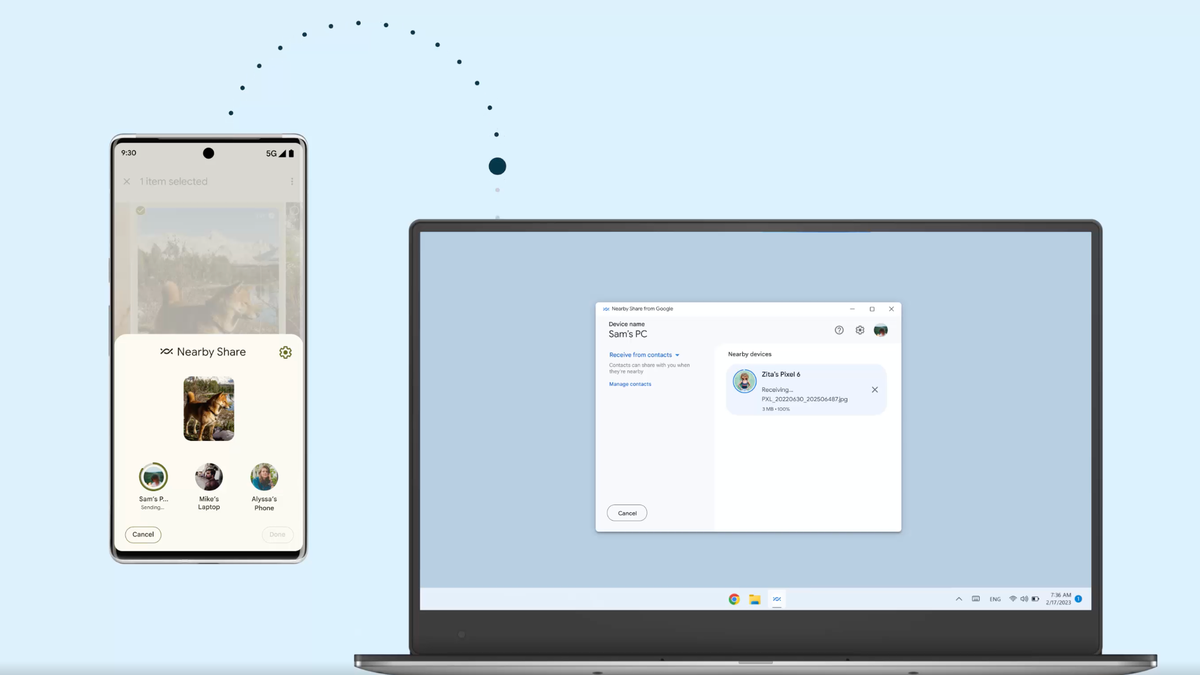
More Stories
Apple Sports アプリでは、iOS 18 の iPhone ロック画面でライブスコアを表示できます
APIの保護 – 信頼とイノベーションの鍵
PS5 Proの発表計画とデバイスデザインに関するリーク